Copiar en ambas caras del papel (2 caras)
Puede reducir la cantidad de papel que consume copiando por las dos caras.
- Debe elegir un formato de copia a 2 caras de entre las opciones que figuran abajo antes de empezar a copiar a 2 caras.
- El formato del documento original es determinante para el formato de copia a 2 caras que debe elegir.
- (Para los modelos de unidades ADF) Para documentos importantes o frágiles, utilice el cristal de escaneado del equipo.
- (Para los modelos de unidades ADF) Para usar la función de copia a 2 caras automática, debe colocar el documento en la unidad ADF.
- Cuando realice manualmente copias a doble cara de un documento a doble cara, utilice el cristal de escaneado.
- Cuando utilice la opción de copia a 2 caras, seleccione el tamaño de papel A4.
- Vertical
- 2 caras a 2 caras

- 1 cara a 2 caras (con vuelta por el lado largo del papel)
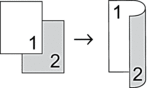
- 1 cara a 2 caras (con vuelta por el lado corto del papel)
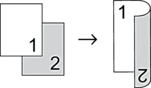
- Horizontal
- 2 caras a 2 caras
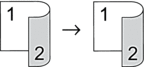
- 1 cara a 2 caras (con vuelta por el lado largo del papel)
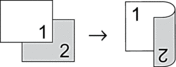
- 1 cara a 2 caras (con vuelta por el lado corto del papel)
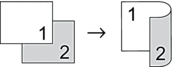
DCP-L2600D/DCP-L2620DW/DCP-L2622DW/DCP-L2627DW/DCP-L2627DWXL/DCP-L2627DWE/DCP-L2640DN/MFC-L2802DN/MFC-L2800DW/MFC-L2802DW/MFC-L2827DWXL/MFC-L2827DW/MFC-L2835DW
- Realice una de las siguientes acciones:
Para modelos MFC
Pulse
 (Copy (Copiar)).
(Copy (Copiar)). Utilice el teclado de marcación para introducir el número de copias que desee.
Para modelos DCP
Pulse
 o
o  para introducir el número de copias que desee.
para introducir el número de copias que desee.
- Realice una de las siguientes acciones:
Pulse 2-sided (Dúplex).
Pulse Options (Opc.) o Copy/Scan Options (Opc. Copiar/Digitalizar).
Pulse
 o
o  para seleccionar [Ambas caras] y, a continuación, pulse OK.
para seleccionar [Ambas caras] y, a continuación, pulse OK.
- Pulse
 o
o  para mostrar [For. pág. largo] o [For. pág. corto] y, a continuación, pulse OK.
para mostrar [For. pág. largo] o [For. pág. corto] y, a continuación, pulse OK. - Seleccione voltear por el borde largo o voltear por el borde corto.
- Pulse
 o
o  para mostrar [Borde largo] o [Borde corto] y, a continuación, pulse OK.
para mostrar [Borde largo] o [Borde corto] y, a continuación, pulse OK. - NOTA
- (Para DCP-L2600D/DCP-L2620DW/DCP-L2622DW/DCP-L2627DW/DCP-L2627DWXL/DCP-L2627DWE/DCP-L2640DN/MFC-L2802DN/MFC-L2800DW/MFC-L2802DW/MFC-L2827DWXL/MFC-L2827DW/MFC-L2835DW) Si selecciona [Borde largo], no podrá usar la unidad ADF. Uso del cristal del escáner.
- Pulse Start (Iniciar).Si el documento se encuentra en la unidad ADF, el equipo escanea sus páginas y comienza a imprimir.Si está utilizando el cristal de escaneado, vaya al siguiente paso.
- Una vez el equipo haya escaneado la página, coloque la siguiente página en el cristal del escáner y, a continuación, pulse
 para escanear la siguiente página.
para escanear la siguiente página. - Una vez escaneadas todas las páginas, pulse
 para seleccionar la opción [No].
para seleccionar la opción [No].
DCP-L2660DW/DCP-L2665DW/MFC-L2860DWE/MFC-L2860DW/MFC-L2862DW/MFC-L2922DW/MFC-L2960DW/MFC-L2980DW
- Pulse
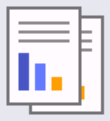 ([Copiar]).
([Copiar]). - Introduzca el número de copias.
- Pulse [Opciones].
- Pulse
 o
o  para mostrar la opción [Copia dúplex] y, a continuación, pulse [Copia dúplex].
para mostrar la opción [Copia dúplex] y, a continuación, pulse [Copia dúplex]. - Pulse
 o
o  para ver las opciones de formato y, a continuación, pulse la opción que desee.
para ver las opciones de formato y, a continuación, pulse la opción que desee. - NOTA
- (Para DCP-L2660DW/DCP-L2665DW/MFC-L2860DWE/MFC-L2860DW/MFC-L2862DW) Si selecciona [2 caras⇒2 caras], no podrá usar la unidad ADF. Uso del cristal del escáner.
- Una vez finalizado, pulse [OK].
- Pulse [Inicio]. Si el documento se encuentra en la unidad ADF, el equipo escanea sus páginas y comienza a imprimir.Si está utilizando el cristal de escaneado, vaya al siguiente paso.
- Una vez el equipo haya escaneado la página, coloque la siguiente página en el cristal del escáner y, a continuación, pulse [Continuar] para escanear la siguiente página.
- Una vez finalizado, pulse [Finalizar] para finalizar.
¿Le ha sido útil esta página?



